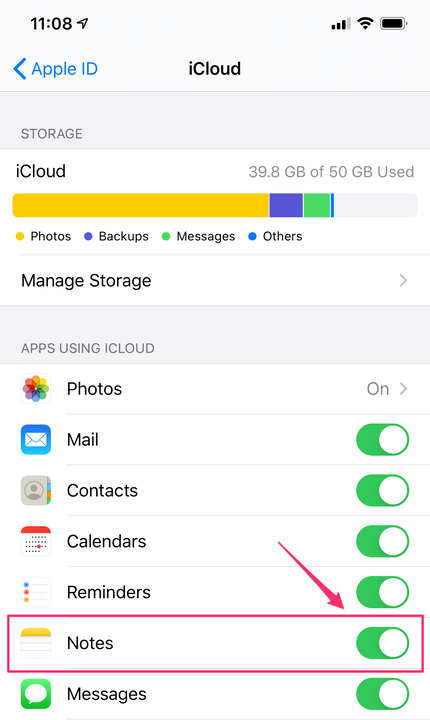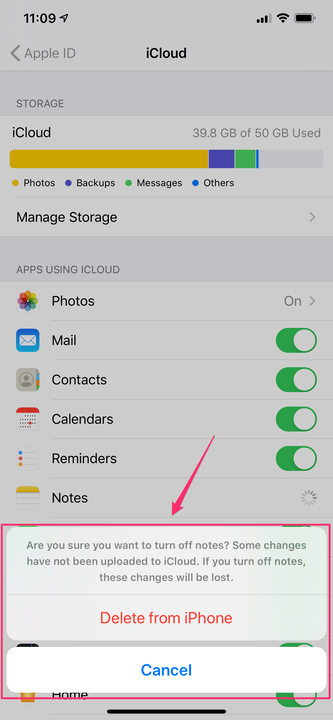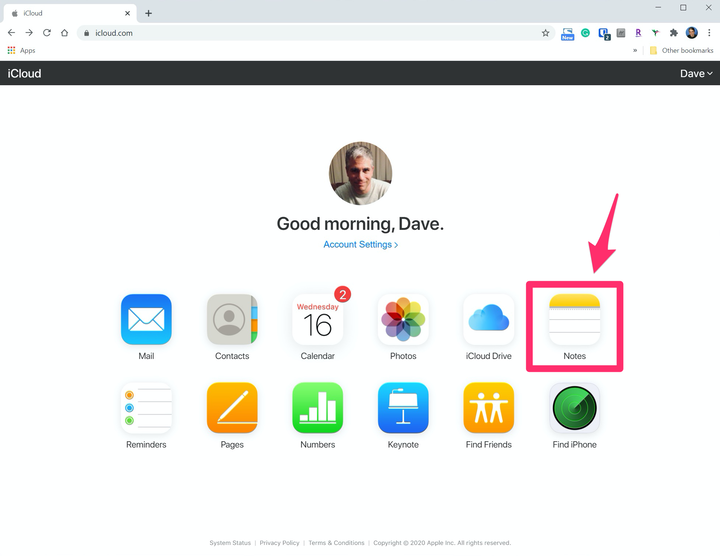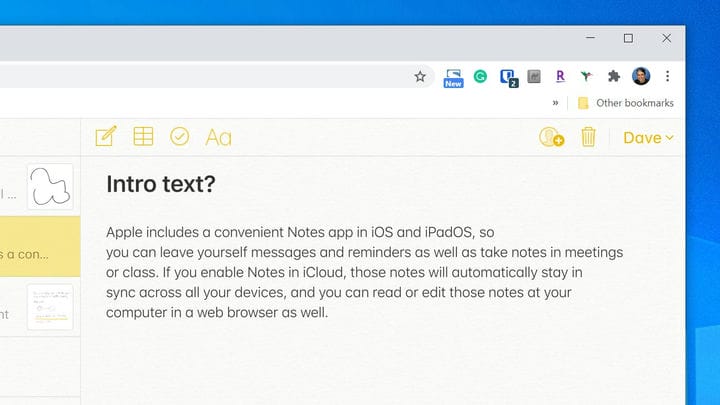Jak korzystać z notatek w usłudze ICloud i synchronizować na różnych urządzeniach
- Możesz używać Notatek w iCloud na iPhonie, iPadzie lub Macu albo w przeglądarce korzystając z witryny internetowej iCloud, aby tworzyć, edytować i wyświetlać zsynchronizowane notatki.
- Aby zobaczyć swoje notatki w witrynie iCloud, musisz włączyć synchronizację notatek za pomocą aplikacji Ustawienia na każdym urządzeniu Apple.
- Aby przeglądać, tworzyć i edytować Notatki w iCloud, otwórz witrynę iCloud i uruchom aplikację internetową Notatki.
Apple udostępnia wygodną aplikację Notatki na wszystkich swoich urządzeniach, dzięki czemu możesz zostawiać sobie wiadomości i przypomnienia, a także robić notatki podczas spotkań lub zajęć.
Jeśli włączysz Notatki w iCloud, notatki te będą automatycznie synchronizowane na wszystkich Twoich urządzeniach i będziesz mógł czytać lub edytować te notatki w aplikacji Notatki na dowolnym urządzeniu lub w przeglądarce internetowej.
Jak zsynchronizować Notatki za pomocą iCloud na iPhonie lub iPadzie?
1. Zacznij od upewnienia się, że synchronizujesz Notatki ze wszystkimi urządzeniami Apple.
2. Na każdym iPhonie i iPadzie korzystającym z tego samego Apple ID uruchom aplikację Ustawienia i dotknij swojej nazwy u góry ekranu.
3. Wybierz „iCloud".
4. Na liście aplikacji korzystających z iCloud upewnij się, że Notatki są włączone, przesuwając przycisk w prawo.
Włącz Notatki na liście iCloud w Ustawieniach, przełączając przełącznik do pozycji „wł.”.
Jak zsynchronizować Notatki za pomocą iCloud na komputerze Mac
1. Otwórz aplikację Preferencje systemowe na komputerze Mac.
2. W górnej części okna Preferencje systemowe kliknij ikonę „Apple ID” obok swojego imienia i nazwiska.
3. Kliknij iCloud w menu po lewej stronie ekranu Apple ID.
4. Po prawej stronie przewiń w dół, aż zobaczysz Notatki, a następnie kliknij pole wyboru obok nich. Spowoduje to zsynchronizowanie aplikacji Notatki na komputerze Mac z iCloud i wszystkimi innymi urządzeniami.
Uwaga: jeśli nie chcesz synchronizować notatek z określonym urządzeniem, przesuń przycisk w lewo. Musisz potwierdzić, że chcesz to zrobić, a wszystkie notatki zostaną usunięte z tego urządzenia. Następnie możesz tworzyć notatki na tym urządzeniu, ale nie będą one synchronizowane z usługą iCloud ani z żadnym z Twoich innych urządzeń. Aby rozpocząć synchronizację, możesz po prostu ponownie włączyć Notatki.
Jeśli wyłączysz synchronizację notatek na urządzeniu, wszystkie notatki znajdujące się obecnie na urządzeniu zostaną usunięte.
Jak korzystać z Notatek na stronie internetowej iCloud
Nie ograniczasz się do pisania, edytowania i czytania notatek w aplikacji Notatki na urządzeniach Apple; możesz to zrobić również w przeglądarce na dowolnym komputerze.
1. Otwórz iCloud.com w przeglądarce internetowej i w razie potrzeby zaloguj się za pomocą swojego Apple ID.
2. Kliknij „Notatki”.
Uruchom aplikację internetową Notatki, aby zobaczyć wszystkie swoje notatki.
3. Powinieneś teraz zobaczyć listę wszystkich notatek synchronizowanych z twoich urządzeń. Kliknij notatkę z listy i możesz zacząć dodawać tekst lub edytować tę notatkę.
Aplikacja Notatki iCloud w akcji: Użyj ikon u góry ekranu, aby edytować notatki w iCloud.
Możesz również użyć paska narzędzi u góry strony internetowej Notatki, aby edytować swoje notatki. Pierwsza ikona umożliwia utworzenie nowej notatki, a pozostałe trzy ikony umożliwiają edycję notatki poprzez dodanie tabeli, dodanie pola wyboru i formatowanie tekstu. Ponadto po prawej stronie paska narzędzi znajduje się ikona kosza, która umożliwia usunięcie bieżącej notatki.